Как восстановить утерянные данные на Android
Tenorshare UltData для восстановления данных на Android - идеальное программное обеспечение, которое поможет вам восстановить удаленные или утерянные данные, включая контакты, сообщения, историю звонков, видео, аудио и документы с любых устройств Android, таких как Samsung, Motorola, HTC, Google Nexus, LG, Sony и так далее.
Доступно для macOS 26 и ниже Доступно для Windows 11/10/8.1/8/7
Ниже описано, как с помощью этой программы восстановить потерянные данные с Android. Сначала загрузите Tenorshare UltData для Android на свой компьютер. Затем следуйте приведенному ниже руководству, чтобы восстановить удаленные файлы с Android.
Шаг 1. Подключите Android-устройство.
Запустите UltData, и у вас появится интерфейс, как показано ниже. Выберите функцию «Восстановить потерянные данные».

Затем подключите устройство Android с помощью OEM-кабеля USB.
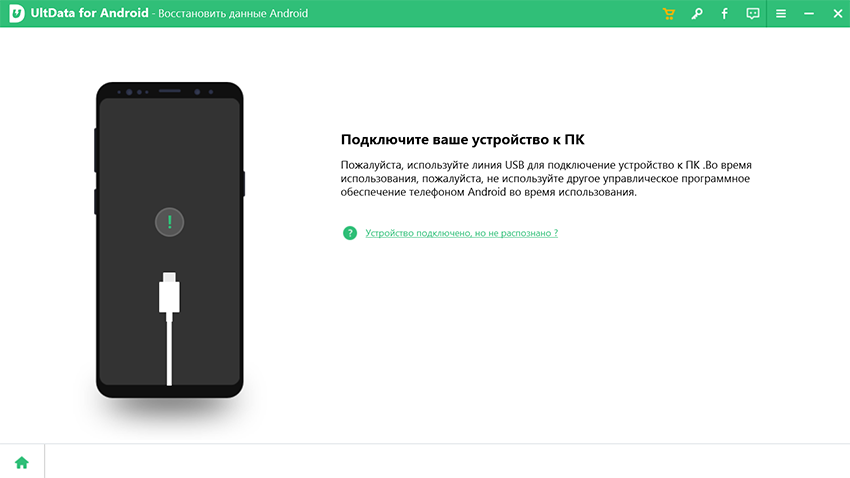
Шаг 2. Включите отладку по USB.
Убедитесь, что вы включили отладку по USB на своем телефоне Android. Вот как включить отладку по USB на Android.: Откройте «Настройки»> Переключите параметр USB в «Передаче файлов»> Вернитесь к настройкам, найдите «Сборка»> Прокрутите вниз и найдите «Номер сборки», после чего коснитесь его 7 раз.

Примечание: Внизу есть две кнопки. Коснитесь одной из них, если вам не удается включить отладку по USB или подключиться к устройству. Затем следуйте инструкциям на экране.
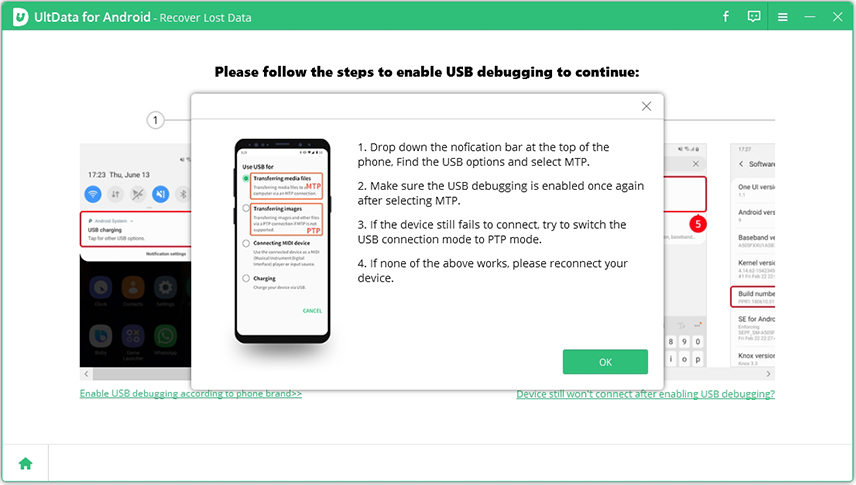
После включения отладки по USB вам необходимо разрешить авторизацию на вашем устройстве. Когда на экране вашего устройства появится всплывающее окно, нажмите «ОК». Если окно не появляется, нажмите «Показать еще раз».
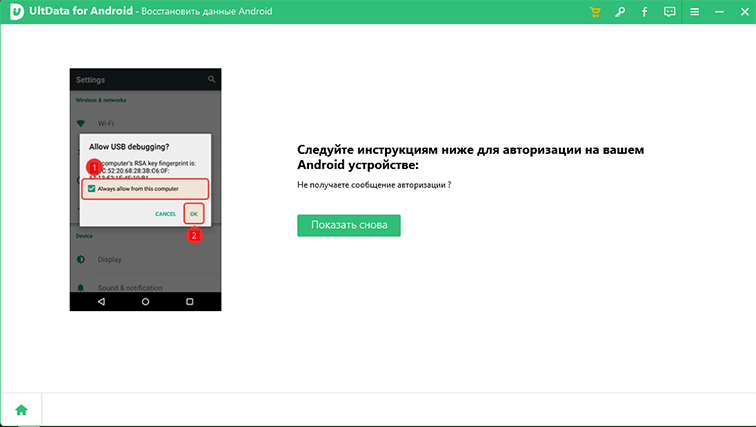
Шаг 3. Начните сканирование.
Когда ваше устройство будет подключено, вы увидите следующий экран. Выберите типы файлов, которые вы хотите восстановить, затем нажмите «Пуск», чтобы просканировать ваше устройство.

Программа начнет получать информацию о вашем устройстве, а затем установит приложение Connector на ваше устройство, чтобы запрашивать разрешения на доступ к контактам, сообщениям, истории звонков и т. д. Приложение Connector полностью безопасно и устанавливается бесплатно. Нажмите «Разрешить» на вашем устройстве.
Примечание: это нацелено на более эффективный поиск потерянной информации с помощью защиты конфиденциальности. И не используйте свой телефон в процессе восстановления данных.
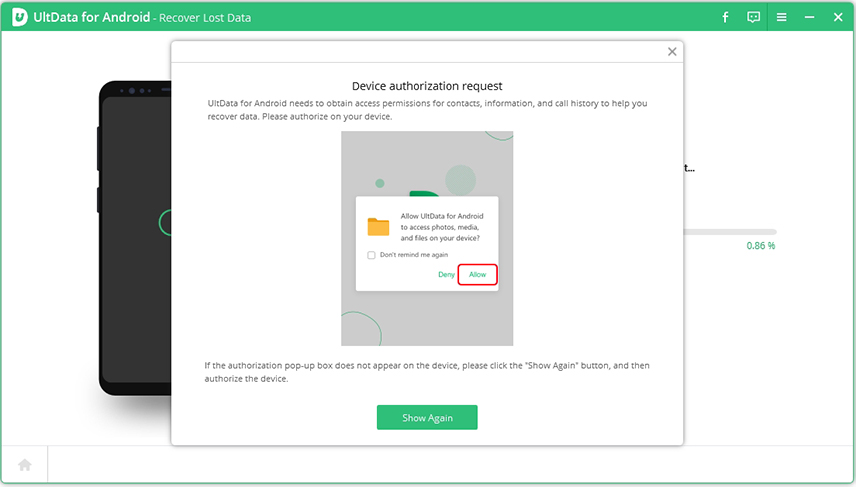
Шаг 4. Предварительный просмотр и восстановление потерянных данных на телефоне Android
После сканирования вы сможете просмотреть все файлы, отображаемые в списке, и выбрать любой тип файла для предварительного просмотра и восстановления.
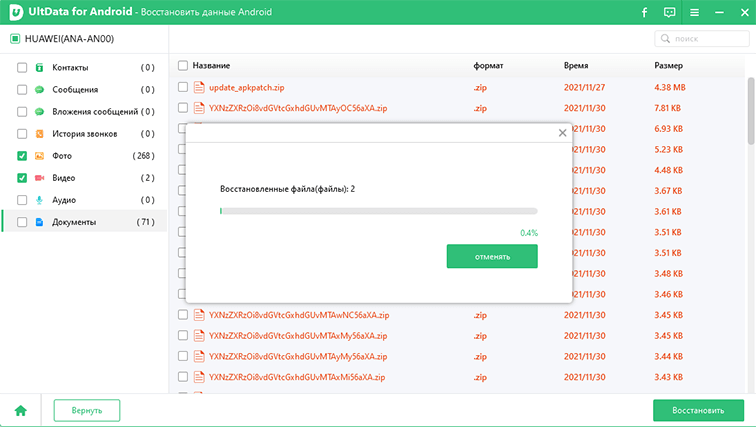
Отметьте файл, который хотите восстановить. Нажмите кнопку «Восстановить», чтобы сохранить потерянные файлы на вашем ПК. Файлы фотографий, видео и документов будут сохранены в исходном формате файла; контакты, SMS и записи звонков будут сохранены в формате TXT, XML и XLS.
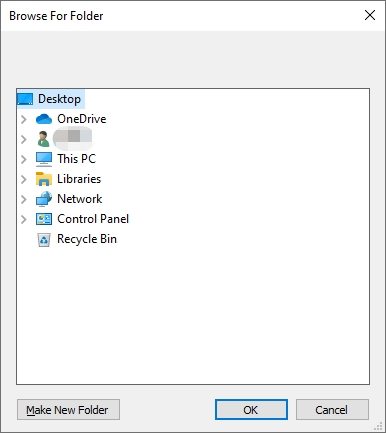
Примечание: Если вам не удается сканировать какие-либо данные, вам предложат загрузить старую версию UltData для повторного сканирования.
Это полезно?
Еще нужна помощь ?
Просто свяжитесь с нашей командой поддержки, которые рады помочь. Вы можете отправить онлайн-форму здесь.

